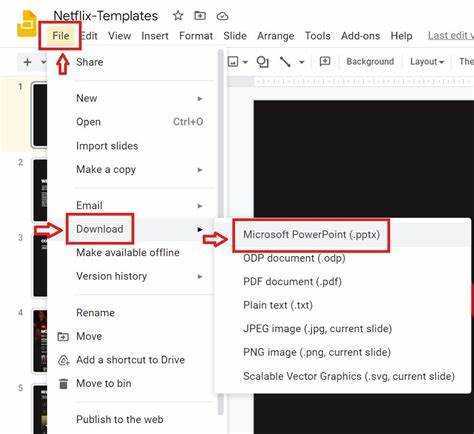
现代工作场所使用更多技术,因此跨不同平台轻松传输文件非常重要。其中一项任务是将 Google 幻灯片传输到 Microsoft PowerPoint。在这里,我们将看看如何快速而良好地做到这一点。
要将 Google 幻灯片传输到 Microsoft PowerPoint,您可以将演示文稿导出为 PowerPoint 文件。在 Google 幻灯片中打开演示文稿。单击左上角的“文件”选项卡。从下拉菜单中选择下载。选择 Microsoft PowerPoint 选项,然后将文件保存到您的计算机。
您还可以使用基于云的存储,例如 OneDrive 或 Dropbox。在此处上传您的 Google 幻灯片演示文稿,然后下载并在 Microsoft PowerPoint 上打开它。
第三方转换工具也可以使用。它们提供额外的功能和定制。 Zamzar 和 Smallpdf 是流行的选择。
传输后检查您的演示文稿。确保图像、文本格式和过渡在 PowerPoint 中按预期显示。如果存在任何不一致,请调整字体大小和样式。
Google 幻灯片和 Microsoft PowerPoint 概述
Google Slides 和 Microsoft PowerPoint 是两种具有相同目标的演示软件工具。 谷歌幻灯片 是一个基于网络的应用程序,您可以使用它来构建和编辑在线演示文稿。然而, 微软PowerPoint 是一个具有更多特性和功能的桌面应用程序。我们来看看这两个程序的关键方面:
| 特征 | 谷歌幻灯片 | 微软PowerPoint |
|---|---|---|
| 合作 | 多个用户可以实时协作 | 协作能力有限 |
| 无障碍 | 可从任何互联网设备访问 | 需要在设备上安装 |
| 模板 | 提供具有视觉吸引力的模板 | 广泛且可定制的模板 |
| 一体化 | 与其他 Google 应用程序无缝集成 | 轻松与其他 Microsoft Office 应用程序集成 |
| 动画片 | 基本动画选项 | 高级动画效果 |
这些工具也具有独特的特征。 谷歌幻灯片 让您无需下载任何软件即可共享和编辑。它还具有内置搜索工具,用于在幻灯片中查找信息。另一方面, 微软PowerPoint 具有过渡和视觉效果。它甚至还具有演示者视图,使演示者可以在观众看不到的情况下看到笔记和幻灯片。
以下是一些充分利用这些工具的提示:
- 使用协作。利用 Google Slides 的实时协作功能与同事合作。这有助于团队合作并消除版本问题。
- 自定义您的模板。 Google 幻灯片和 Microsoft PowerPoint 都有模板库。您可以自定义它们以节省时间并使幻灯片看起来统一。
- 使用动画。 Microsoft PowerPoint 具有先进的动画效果,可以使您的演示文稿脱颖而出。有效地使用这些来吸引人们对重点的关注。
Google Slides 和 Microsoft PowerPoint 都是强大的工具,各有千秋 。通过了解他们的功能并使用这些建议,您可以做出有影响力的演示,给人留下持久的印象。
第 1 步:将 Google 幻灯片导出为 PowerPoint 文件
在两个平台之间传输演示文稿时,将 Google 幻灯片导出为 PowerPoint 文件至关重要。这是实现这一目标的快速指南:
- 登录 Google 云端硬盘并打开演示文稿。
- 单击左上角的“文件”选项卡。
- 将鼠标悬停在“下载”上并选择 Microsoft PowerPoint (.pptx)。
- 将出现一个对话框。单击“转换”。
- 您的演示文稿将以 .pptx 文件的形式下载。
复杂的设计或动画在转换过程中可能会出现格式变化或丢失。之后在 PowerPoint 中仔细检查并调整幻灯片。
现在您知道如何将 Google 幻灯片导出为 PowerPoint 文件。利用此功能来覆盖更广泛的受众。一起利用 Microsoft PowerPoint 和 Google 幻灯片的强大功能。将这些知识融入您的工作流程中,并将您的演示文稿提升到新的高度!
步骤 2:打开并编辑 PowerPoint 文件
- 启动 Microsoft PowerPoint。
- 点击 文件选项卡 在屏幕的左上方。
- 选择 打开 从下拉菜单中。
- 找到转换后的文件的位置。
- 双击该文件将其打开。
- 开始使用 PowerPoint 工具进行编辑。
- 请注意,格式化可能无法完美传输。
- 避免使用 PowerPoint 不支持的复杂功能或字体。
- 保持幻灯片简单、干净,以实现平稳过渡。
步骤 3:保存 PowerPoint 文件
保存 PowerPoint 文件非常简单。步骤如下:
- 点击 文件 在 Google 幻灯片的左上角。
- 选择 下载 从下拉菜单中。
- 选择 微软PowerPoint (.pptx) 保存。
您将获得一个可以在 PowerPoint 中打开和编辑的 PowerPoint 文件。而且,它可以在所有软件平台上运行。任何数据或格式都不会丢失!
关于这个我有一个有趣的故事。一位同事必须将他们的 Google 幻灯片演示文稿转移到 PowerPoint 来参加重要的客户会议。他们按照这些步骤进行操作,转换非常顺利。客户印象深刻,不知道这是谷歌幻灯片演示。它表明能够在平台之间传输文件对于生产力和专业性来说是多么重要。
结论
总之,将 Google 幻灯片转移到 Microsoft PowerPoint 很容易。通过执行本文中的步骤,用户可以转换其演示文稿并享受这两个平台的优势。
这两种流行的演示工具之间的转换为用户提供了方便和灵活性。他们可以轻松地与使用 Microsoft PowerPoint 的同事或客户共享他们的工作。它还增加了覆盖范围,因为可以在不同的操作系统上看到演示文稿。
此外,将 Google 幻灯片转换为 Microsoft PowerPoint 会保留原始演示文稿的格式。这可确保幻灯片在 PowerPoint 中打开时保留其设计、动画和过渡效果。
在 PowerPoint 中预览转换后的演示文稿非常重要。这可确保一切按预期显示,并识别转换过程中可能发生的任何格式问题。
无缝转换过程的提示和技巧
为了从 Google 幻灯片顺利转换为 Microsoft PowerPoint,请应用以下有用的提示:
- 检查多媒体元素(例如图像、视频或音频文件)与 PowerPoint 的兼容性。
- 利用两个平台上可用的标准字体来防止格式问题。
- 检查对齐方式、间距和动画以保持视觉一致性。
您还可以尝试在线转换器或插件来快速传输您的演示文稿。有趣的是,这些工具的开发遭到了质疑。人们怀疑它们在保留设计和过渡方面的有效性。然而,技术的进步证明这些怀疑是错误的。由于不断创新,转换流程随着时间的推移而得到改进。请牢记这些提示,以获得无忧的转换体验!
常见问题故障排除
将 Google 幻灯片转换为 Microsoft PowerPoint 时遇到一些障碍并不罕见。以下是您可能会遇到的一些常见困难:
- 兼容性: 检查您的 Google 幻灯片和 Microsoft PowerPoint 版本是否都是最新的,以避免出现任何兼容性问题。
- 格式设置: 有时,幻灯片的格式可能会在转换过程中发生变化。传输后仔细检查格式并进行必要的修改。
- 嵌入内容: 视频或音频文件等内容可能无法轻松地从 Google 幻灯片移动到 PowerPoint。检查是否需要手动重新添加。
- 缺少字体: 如果 Google 幻灯片演示文稿中使用的某种字体在 PowerPoint 中不可用,它可能会被替换为默认字体。确保检查并更新字体设置。
另外,请注意有关动画或过渡的任何特殊细节,因为与 Google 幻灯片相比,它们在 PowerPoint 中的表现可能有所不同。
为了保证将 Google 幻灯片顺利传输到 Microsoft PowerPoint,请仔细解决这些故障排除点。有效克服这些挑战,不要错过完美的演示。
其他考虑因素和替代方案
考虑使用在线转换工具将 Google 幻灯片传输到 Microsoft PowerPoint。这通常是一种简单有效的方法,不需要额外的软件。
在 PowerPoint 中手动重新创建幻灯片非常耗时,但可以让您完全控制每张幻灯片的设计和格式。
通过使用 Google Drive 或 OneDrive 等云存储服务将 Google Slides 和 PowerPoint 集成到您的工作流程中也是一个不错的选择。这样,团队成员就可以进行协作,而不会出现任何兼容性问题。
如果是协作项目,那么选择同时支持 Google Slides 和 PowerPoint 的演示平台值得考虑。
记住文件大小。压缩图像或删除不必要的元素可以减小演示文稿的大小,从而更容易在平台之间传输。
考虑时间是否受到限制,聘请专业设计师或自由职业者进行演示设计是另一种选择。它们可以帮助您更轻松地从 Google 幻灯片转移到 PowerPoint。
记下 Google 幻灯片演示文稿中使用的动画和过渡效果。传输这些效果可能需要在 PowerPoint 中进行更多步骤或调整才能获得预期的视觉体验。
考虑这些替代方案可以帮助您根据需要选择正确的方法,以便您可以顺利地从 Google 幻灯片转移到 Microsoft PowerPoint。
参考资料和资源
谷歌支持 有将 Google 幻灯片传输到 Microsoft PowerPoint 的分步说明。
微软办公支持 还提供了从不同格式(包括 Google 幻灯片)导入文件的指南。
YouTube 教程 演示如何将 Google 幻灯片转换为 Microsoft PowerPoint。
知乎 和 红迪网 有用户共享在平台之间传输幻灯片的解决方案。
乌德米 和 琳达 提供有关掌握 PowerPoint 技能(例如文件转换)的课程。
与致力于演示和软件应用程序的社交媒体团体互动以获取提示。
另外,博客、文章和电子书专门讨论这个主题。
一项研究 SlideModel.com 发现 74% 的专业人士更喜欢使用 PowerPoint 。














